
Introduction: Démarrage rapide de votre console
Vous venez de déballer votre toute nouvelle Xbox Series X et vous avez envie de jouer immédiatement? Excellente nouvelle: vous n’avez pas besoin de passer deux heures à configurer votre console. Nous avons créé ce guide pour vous permettre de mettre en route votre Xbox en seulement 10 minutes, sans stress et sans prise de tête.
La Xbox Series X est conçue pour être intuitive, mais quelques étapes clés doivent être suivies pour une expérience optimale. De la connexion physique à la configuration de votre compte Microsoft, nous allons vous guider à travers chaque étape avec clarté et humour.
Prêt à transformer cette belle boîte noire en votre nouvelle meilleure amie gaming? Allons-y!
Préparation initiale et connexion
Avant de faire quoi que ce soit, vous devez préparer l’espace physique et vérifier que vous avez tout ce qu’il faut. Cette étape est rapide mais cruciale pour éviter les problèmes par la suite.
Brancher et alimenter votre Xbox
Sortez votre Xbox Series X de la boîte et placez-la dans un endroit bien ventilé. Contrairement à ce que certains pensent, votre console n’a pas besoin d’être verticale ou horizontale: choisissez ce qui vous convient le mieux. Cependant, assurez-vous qu’il y a au moins 10 centimètres d’espace libre autour de la console pour la circulation de l’air.
Connectez le câble d’alimentation fourni directement à votre Xbox Series X, puis à une prise électrique. Vous pouvez également utiliser une multiprise de qualité (environ 80-120 TND) pour protéger votre équipement. Appuyez sur le bouton d’alimentation situé sur le côté de la console. Vous verrez le logo Xbox s’illuminer: c’est bon signe!
Connexion au réseau et à votre compte
L’écran d’accueil de votre Xbox vous demandera de choisir votre langue et votre région. Sélectionnez le français et votre pays. Ensuite, vous verrez l’option pour vous connecter à un réseau. Vous avez deux choix: WiFi ou Ethernet. Pour une expérience gaming optimale, l’Ethernet est préférable, mais le WiFi fonctionne très bien si vous avez une bonne connexion.
Connectez-vous à votre réseau WiFi ou branchez un câble Ethernet. Si vous utilisez le WiFi, saisissez votre mot de passe. La connexion devrait prendre moins d’une minute. Une fois connecté, votre Xbox téléchargera automatiquement les mises à jour système initiales.
Configuration du compte Microsoft
Maintenant que votre Xbox est connectée à Internet, il est temps de configurer votre compte Microsoft. C’est l’étape qui vous permettra d’accéder à tous les jeux, services et fonctionnalités en ligne.
Créer ou se connecter à un compte Microsoft
L’écran vous proposera de vous connecter avec un compte Microsoft existant ou d’en créer un nouveau. Si vous avez déjà un compte (Hotmail, Outlook, ou un compte créé précédemment), entrez vos identifiants. Si c’est votre première fois, cliquez sur « Créer un compte » et suivez les instructions simples: email, mot de passe, et quelques informations personnelles.
Une fois votre compte configuré, vous pouvez ajouter un profil de joueur. Donnez-lui un nom d’utilisateur unique (c’est votre Gamertag) et choisissez un avatar. Vous pouvez personnaliser tout cela plus tard, donc ne vous inquiétez pas si vous voulez changer d’avis. Cette étape prend environ 2 minutes.
Configurer Xbox Game Pass (optionnel mais recommandé)
Si vous envisagez d’accéder à des centaines de jeux via Xbox Game Pass, c’est le moment de vous inscrire. Un abonnement Game Pass Ultimate coûte environ 160 TND par mois et vous donne accès à une bibliothèque massive de jeux, ainsi qu’aux services en ligne. Vous pouvez aussi essayer gratuitement pendant le premier mois.
Si vous ne voulez pas vous abonner maintenant, vous pouvez le faire plus tard. Votre Xbox fonctionnera parfaitement sans Game Pass, mais vous ne pourrez jouer en ligne que si vous avez un abonnement Xbox Live Gold (environ 80 TND par mois).
Télécharger et installer les mises à jour
Pendant que vous configuriez votre compte, votre Xbox téléchargeait probablement déjà les mises à jour système. Cette étape est essentielle pour garantir que votre console fonctionne correctement et de manière sécurisée.
Mises à jour système essentielles
Allez dans Paramètres > Système > Mises à jour et redémarrages. Vous verrez si des mises à jour sont disponibles. Si c’est le cas, laissez votre Xbox les télécharger et les installer. Ce processus peut prendre 5 à 10 minutes selon la taille de la mise à jour et la vitesse de votre connexion Internet.
Ne débranchez pas votre console pendant une mise à jour: cela pourrait causer des problèmes graves. Laissez simplement votre Xbox faire son travail. Une fois la mise à jour terminée, votre console redémarrera automatiquement et vous serez prêt à continuer.
Mises à jour des jeux et applications
Si vous avez des jeux physiques ou si vous avez téléchargé des jeux sur votre Xbox, il est possible qu’ils aient besoin de mises à jour. Allez dans Mes jeux et applications et cherchez les icônes indiquant une mise à jour disponible. Vous pouvez lancer les mises à jour manuellement ou les laisser se faire automatiquement.
Pour gagner du temps, vous pouvez configurer les mises à jour automatiques dans les paramètres. Allez dans Paramètres > Système > Mises à jour et redémarrages > Mises à jour automatiques et activez cette option. Votre Xbox téléchargera et installera les mises à jour quand elle est en mode veille.
Personnalisation et paramètres finaux
Vous êtes presque au bout du tunnel! Les dernières étapes consistent à ajuster quelques paramètres pour que votre expérience soit parfaite selon vos préférences.
Réglages audio et vidéo optimisés
Allez dans Paramètres > Affichage et son > Affichage. Ici, vous pouvez configurer la résolution, la fréquence d’images et d’autres paramètres vidéo. La Xbox Series X supporte jusqu’à 4K à 120 Hz, mais cela dépend de votre téléviseur. Si votre TV supporte le 4K, sélectionnez cette option pour la meilleure qualité visuelle.
Pour l’audio, allez dans Paramètres > Affichage et son > Audio. Vous pouvez configurer le format audio (Dolby Atmos si vous avez un système audio compatible), le volume et d’autres options. Si vous utilisez un casque sans fil, vous pouvez l’appairer ici aussi. Un bon casque gaming coûte entre 240 et 400 TND et peut vraiment améliorer votre expérience.
Organiser votre bibliothèque de jeux
Allez dans Mes jeux et applications pour voir tous vos jeux et applications. Vous pouvez créer des collections personnalisées pour organiser vos jeux par genre, par exemple: « Jeux de tir », « RPG », « Jeux gratuits », etc. Cela rend beaucoup plus facile de trouver ce que vous voulez jouer.
Vous pouvez aussi épingler vos jeux préférés sur l’écran d’accueil pour un accès rapide. Pour plus de conseils sur l’organisation et la gestion de votre bibliothèque, consultez notre guide complet sur GamesZone. Maintenant, vous êtes prêt à jouer! Profitez de votre nouvelle Xbox Series X.
Frequently Asked Questions
Combien de temps faut-il réellement pour configurer une Xbox Series X?
Avec ce guide, vous pouvez configurer votre Xbox Series X en 10 à 15 minutes. Cela inclut le branchement, la connexion à Internet, la configuration du compte Microsoft et les mises à jour système. Si vous avez une connexion Internet lente, cela pourrait prendre un peu plus longtemps.
Faut-il absolument avoir une connexion Internet pour utiliser la Xbox Series X?
Une connexion Internet est fortement recommandée pour la configuration initiale et les mises à jour. Cependant, une fois configurée, vous pouvez jouer à des jeux en mode hors ligne. Pour les jeux multijoueurs en ligne, vous aurez besoin d’une connexion Internet et d’un abonnement Xbox Live Gold ou Game Pass Ultimate.
Quel est le meilleur endroit pour placer ma Xbox Series X?
Placez votre Xbox dans un endroit bien ventilé avec au moins 10 centimètres d’espace libre autour de la console. Évitez les endroits fermés, sous des meubles ou près de sources de chaleur. Vous pouvez la placer horizontalement ou verticalement selon votre préférence et l’espace disponible.
Dois-je acheter Xbox Game Pass ou Xbox Live Gold?
Cela dépend de vos besoins. Xbox Live Gold (environ 80 TND par mois) vous permet de jouer en ligne. Xbox Game Pass Ultimate (environ 160 TND par mois) inclut Live Gold plus l’accès à des centaines de jeux. Si vous jouez beaucoup, Game Pass Ultimate offre un meilleur rapport qualité-prix.
Puis-je utiliser une connexion WiFi pour ma Xbox ou faut-il Ethernet?
Le WiFi fonctionne très bien pour la plupart des utilisateurs, surtout si vous avez une bonne connexion Internet. Cependant, Ethernet est préférable pour les jeux compétitifs car il offre une latence plus faible et une connexion plus stable. Si votre routeur est loin, le WiFi est une bonne alternative.
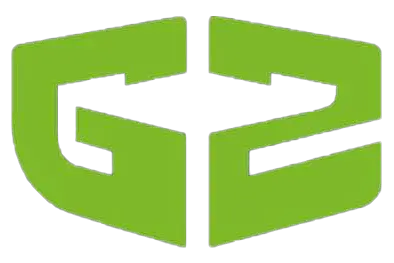






Laisser un commentaire